excel打印预览的方法
发布时间:2017-01-15 12:59
相关话题
在当今社会中,经常需要用到Excel进行办公,或许有些并不太熟悉Excel的朋友不会使用打印预览功能,下面是由小编分享的excel打印预览的方法,以供大家阅读和学习。
excel打印预览的方法:
打印预览步骤1:在 Excel 2010 中,依次单击“文件”和“打印”,然后即会显示“打印预览”。
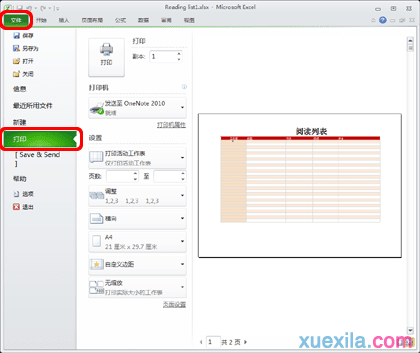
打印预览步骤2:在预览中,您可以配置所有类型的打印设置。例如,副本份数、打印机、页面范围、单面打印/双面打印、纵向、页面大小。
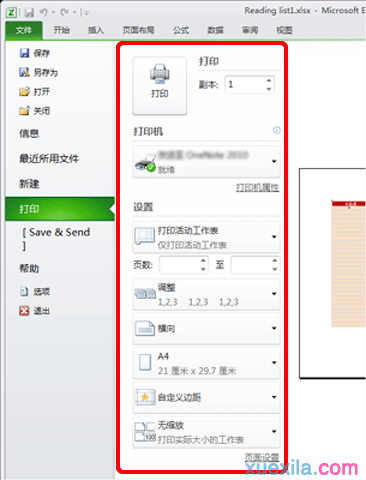
打印预览步骤3:它非常直观,因为您可以在窗口右侧查看文章打印效果的同时更改设置。我经常使用一种功能自动将一个 2 页的表格缩打在 1 页纸上。要使用此功能,请单击“缩放”并选择“将工作表打印在 1 页纸上”。
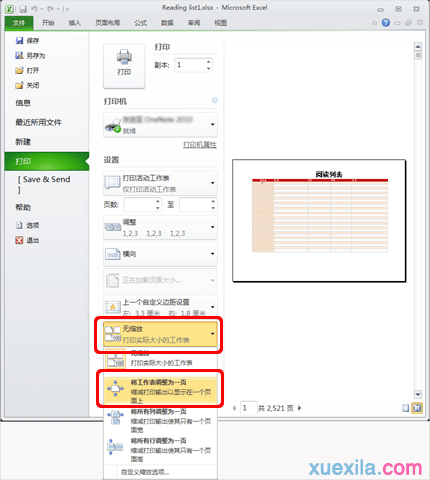
看了excel打印预览的方法还看了:
1.excel进行打印预览的方法
2.excel2010 打印预览不显示的解决方法
3.excel2010打印预览不可用的解决方法
4.excel2007 打印预览的方法
5.excel2007打印预览功能的使用方法
6.excel表格不能打印预览的解决方法
7.excel2007不能打印预览的解决方法

excel打印预览的方法的评论条评论